Windows10系统解除限制网速的方法
发布时间:2023-4-20 15:16:09 来源: 纵横云
Windows10系统解除限制网速的方法
1.如图,每跳转一个网址都会有这样的提示,不关闭它对于操作IE是相当麻烦的
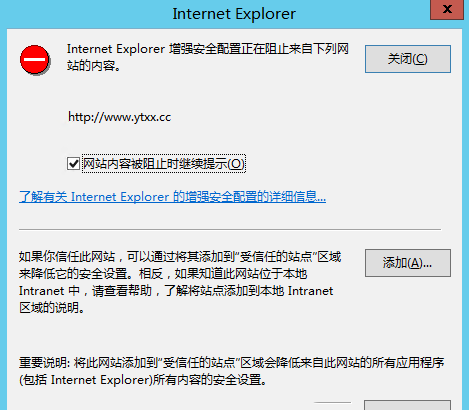
2.首先,我们点击控制面板,打开控制面板
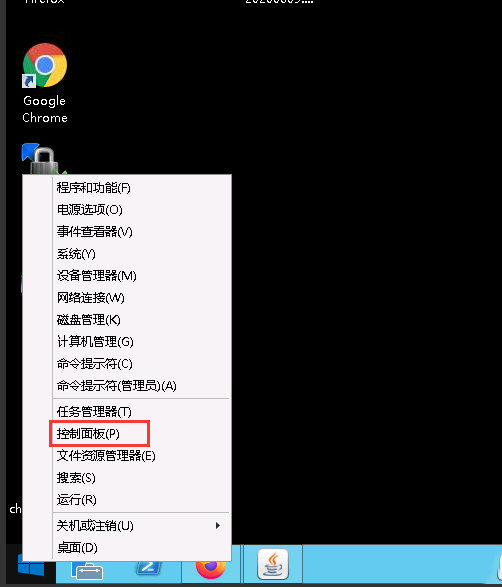
3.进入控制面板后,我们打开程序
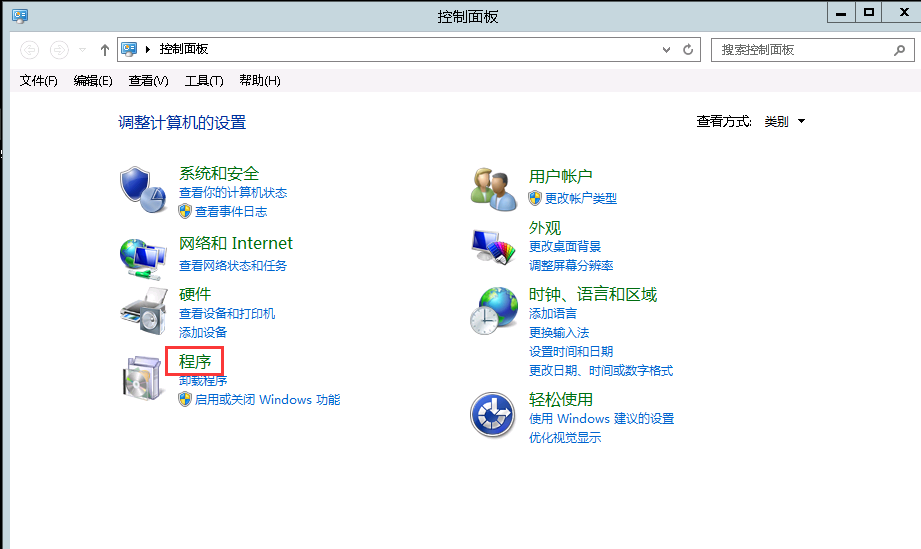
4.点击启用或关闭windows功能
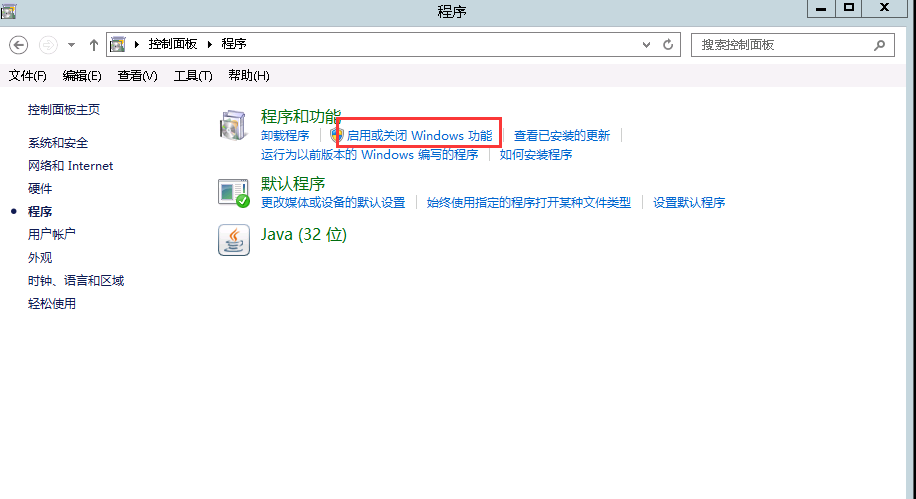
5.接着点击本地服务器,然后在右边点击IE的增强配置
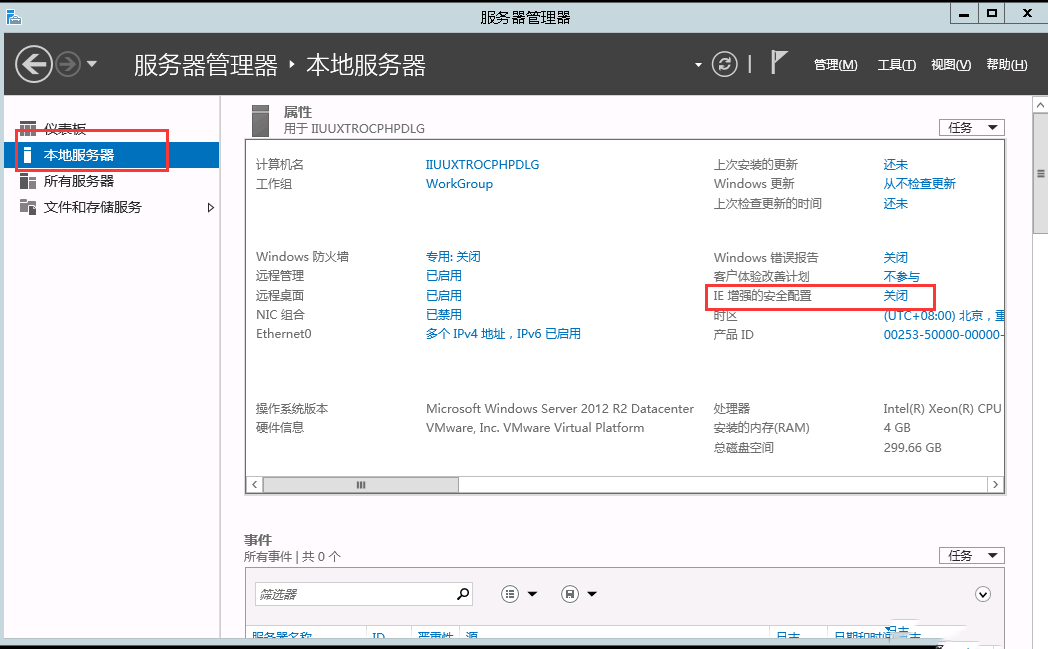
6.在弹出的对话框,如图继续选择关闭。
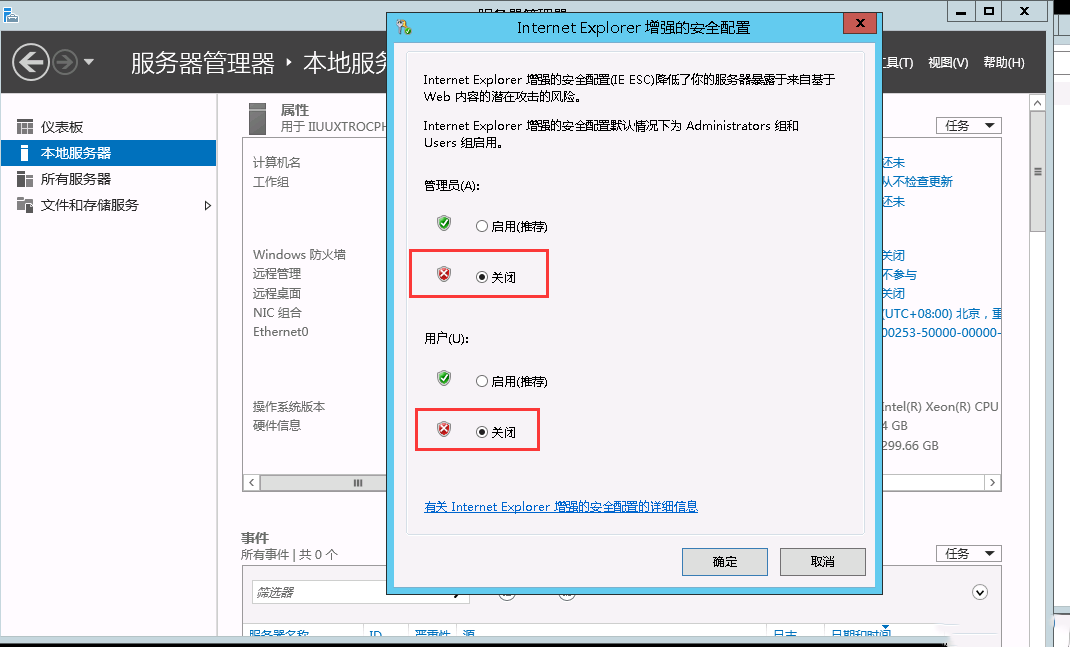
本文来源:
https://www.zonghengcloud.com/article/10458.html
[复制链接]
链接已复制
